Por selena komezActualizado en agosto 31, 2018
Veraniego: Es posible que tenga problemas con Siri, por ejemplo, Siri no funciona en su iPhone 6 / 7 / 8 / X. Lea esta publicación para saber cómo solucionar el problema de Siri que no funciona en el iPhone de una manera eficiente.
"El Siri no funcionaba como siempre en mi iPhone 7 después de actualizarlo a iOS 12. No respondía cuando lo llamé. Me gusta la función Siri y me ayuda mucho en la vida. ¿Es posible solucionar el problema de Siri con pasos sencillos por mi cuenta en lugar de enviarlo a la tienda de reparación?"
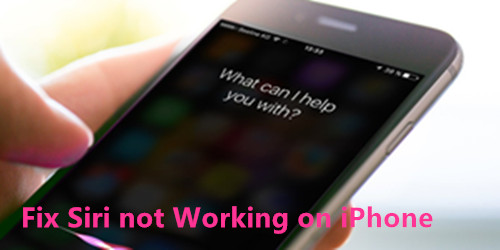
Siri es una de las ayudas personales más inteligentes en iPhone, puede ayudar a los usuarios a hacer muchas cosas para que su vida sea más conveniente e inteligente. Con solo decirle una palabra, haría todo lo posible por ocupar tu lugar. Sin embargo, muchos usuarios de iPhone se quejan de que Siri no funciona en sus dispositivos. ¿Siri no funciona o no está disponible? ¿Ya no capta tu voz? ¿O simplemente no responde después de actualizar su iPhone a la nueva versión de iOS, como iOS 12? En este artículo, ofreceremos algunas instrucciones que podrían ser la guía más completa para resolver el problema de que el iPhone Siri no funciona. Si se enfrenta al problema de que Siri no funciona en el iPhone 6/7/8 / X, aprenda las soluciones de las siguientes partes para ayudarse.
Parte 1: verifique si el micrófono del iPhone funciona bien
En algún momento, Siri no funciona puede deberse a errores del micrófono del iPhone. Si no puede captar su voz, entonces no le dará ninguna respuesta. Simplemente confirme si su micrófono funciona grabando una nota de audio o de voz. Si el micrófono de su iPhone no puede detectar su voz, intente los siguientes pasos:
Paso 1. Limpie el orificio de su micrófono con un cepillo de dientes suave o una lata de aire comprimido.
Paso 2. Retire la funda de su iPhone en caso de que mantenga su voz en el teléfono.

Parte 2: actualice el iPhone a la última versión de iOS (iOS 12 por ahora)
En condiciones normales, es posible que el sistema iOS anterior no sea compatible con el iPhone y que se produzcan algunos errores de software. Actualizar el iPhone al nuevo sistema iOS probablemente solucionará algunos problemas desconocidos de Siri, puedes seguir los pasos a continuación para hacerlo.
Paso 1. Toque en "Configuración"> "General" en su iPhone.
Paso 2. Toque “Actualización de software” y el iPhone buscará actualizaciones automáticamente.
Paso 3. Toque "Instalar ahora" si hay una nueva versión disponible.
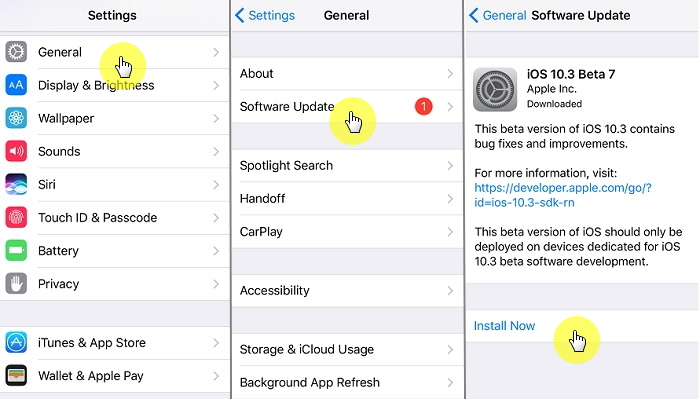
Si probó todos los métodos anteriores pero Siri aún no funciona en su iPhone, entonces el problema puede deberse a un problema de iOS en su dispositivo. En este caso, le sugerimos que pruebe este potente sistema de recuperación del sistema iOS para solucionar el problema.
Parte 3: Solución del problema de Siri de iPhone que no funciona a través de la recuperación del sistema iOS
Como experto en la solución de problemas de iOS, Recuperación del sistema de iOS Puedes hacer más de lo que puedes imaginar. Puede solucionar problemas de iOS sin ninguna pérdida de datos. Con la ayuda de este programa, podrías Solucionar el iPhone Siri no funciona en iPhone 6 / 7 / 8 / X con facilidad. Además de este error, ayuda a corregir todos los tipos de errores del sistema iOS, como el bloqueo en el modo de recuperación, el logotipo de Apple, la pantalla en blanco y negro, la pantalla congelada y el ciclo de reinicio. Funciona bien para todos los modelos de iOS y todas las versiones de iOS.


Solucionar el problema de Siri de iPhone que no funciona sin pérdida de datos
Paso 1. Ejecutar la recuperación del sistema iOS en la computadora
Para comenzar, ejecute iOS System Recovery en la computadora, se mostrará la página de inicio como se muestra a continuación.

Paso 2. Selecciona Modo y Conecta iPhone
Haz click en "Recuperación del sistema de iOS"Opción en la página de inicio en"Más herramientas“. Conecte su iPhone a la computadora con un cable USB. El dispositivo será detectado por el programa pronto y lo mostrará en su pantalla. Haga clic en el botón "Inicio".

Paso 3. Seleccione el modelo y la versión iOS de iPhone
Ahora debe seleccionar el modelo de iPhone que coincida con su dispositivo. El programa le ofrecerá la última versión de iOS para descargar, seleccione la versión de iOS que está preparado para actualizar en su dispositivo. Luego haga clic en "Reparacion"Para seguir.

Paso 4. Descarga el último firmware de iOS para iPhone
En este paso, el programa descargará el firmware de iOS seleccionado para reparar su dispositivo. Mantenga la conexión de su iPhone y la computadora hasta que finalice el proceso de descarga de firmware.

Paso 5. Solucionar el problema de Siri del iPhone que no funciona
Una vez que la recuperación del sistema iOS haya terminado de descargar el firmware más reciente para su iPhone, comenzará a reparar el sistema del iPhone a su estado normal, mientras tanto, la solución del problema de Siri del iPhone no funcionará sin pérdida de datos.

Unos minutos más tarde, su sistema de iPhone se restaurará a su estado normal. Puede verificar si el Siri funciona bien como es habitual en su dispositivo.


Artículos relacionados:
Cómo restaurar el sistema de iPhone a normal
Cómo arreglar el iPhone atascado en Spinning Circle
Cómo arreglar iPhone conseguir congelado / Bricked pantalla
Cómo arreglar iPhone atascado en Apple Logo
Cómo sacar el iPhone del modo de recuperación
Cómo arreglar iTunes no se puede conectar al error de iPhone
Cómo usar el archivo IPSW para restaurar el iPhone sin pérdida de datos
Arreglar el iPhone Siri no funciona problema
Comentarios
Rápido: necesitas iniciar sesión Antes de que puedas comentar.
No tienes cuenta aún. Por favor haga clic aquí para registrarte.

Cargando ...

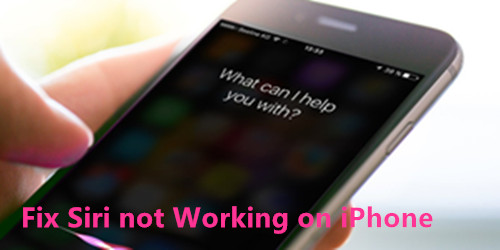

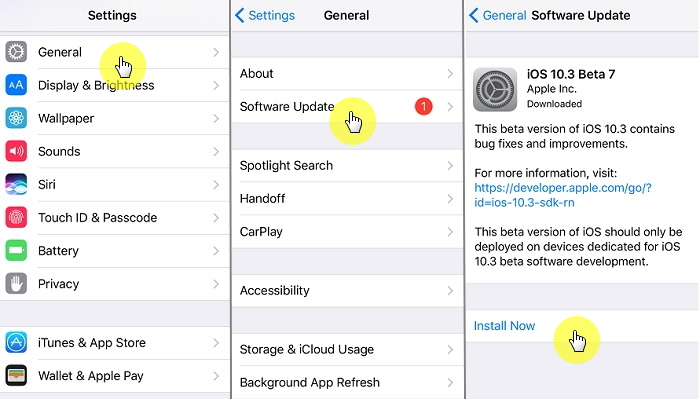















No hay comentarios todavía. Di algo...